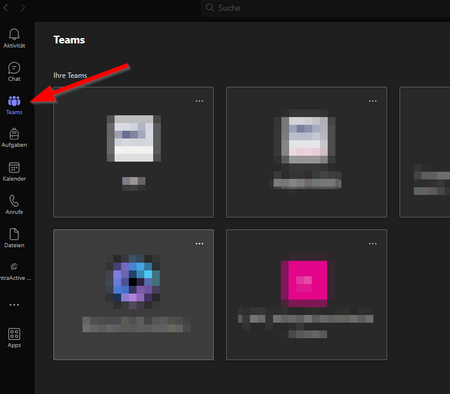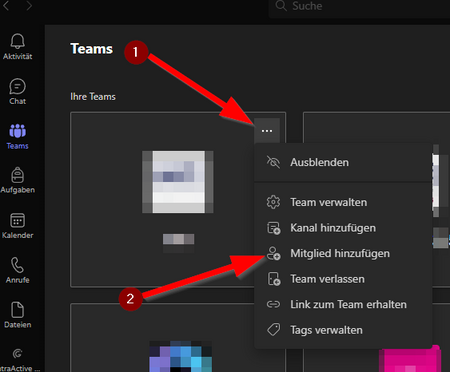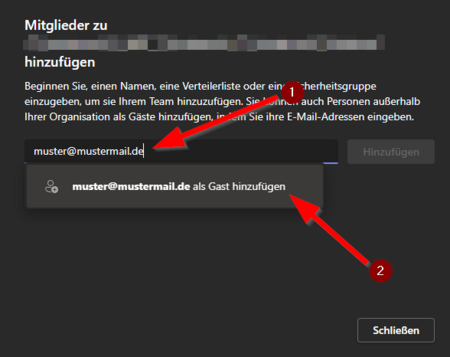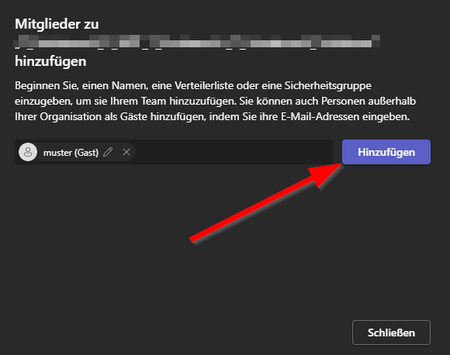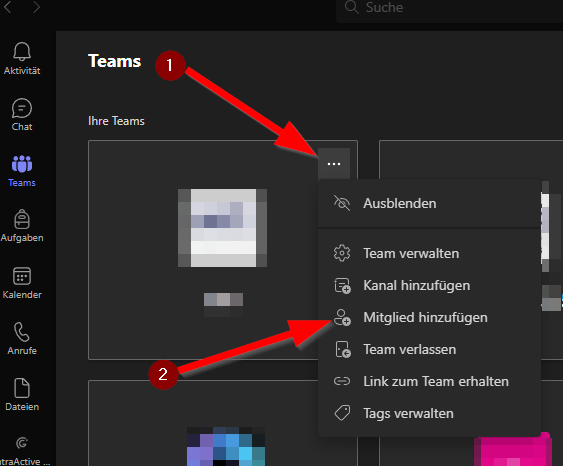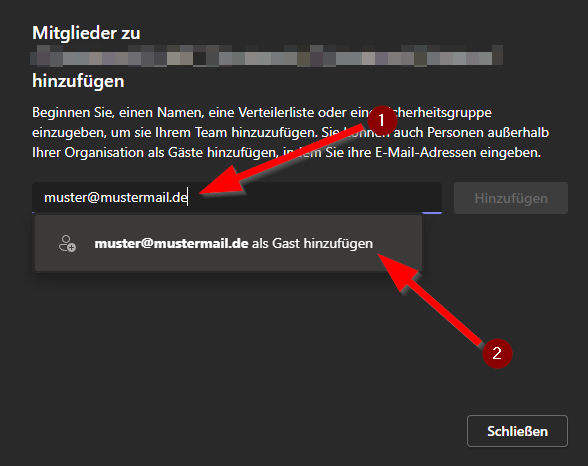MS Teams - Mitglieder hinzufuegen
K (Beyonder verschob die Seite Microsoft 365 - Teams Mitglieder hinzufuegen nach MS Teams - Mitglieder hinzufügen, ohne dabei eine Weiterleitung anzulegen) |
|||
| Zeile 2: | Zeile 2: | ||
|type=Anleitung | |type=Anleitung | ||
|service=Service:Microsoft 365 | |service=Service:Microsoft 365 | ||
| − | |targetgroup=Angestellte,Studierende | + | |targetgroup=Gäste, Angestellte, Studierende |
| − | |displaytitle= | + | |displaytitle=MS Teams - Mitglieder hinzufügen |
| − | |hasdisambig= | + | |hasdisambig=Nein |
}} | }} | ||
{{ambox | {{ambox | ||
Version vom 11. Januar 2024, 10:13 Uhr
Allgemeine Informationen
| Anleitung | |
|---|---|
| Informationen | |
| Betriebssystem | Alle |
| Service | Microsoft 365 |
| Interessant für | Gäste, Angestellte und Studierende |
| HilfeWiki des ZIM der Uni Paderborn | |
Externe Gäste können nur in "Einfaches - Team " oder "Abteilungs - Team " hinzugefügt werden. |
Um Gäste zu einem Team hinzuzufügen, muss erst ein Team erstellt werden.
Eine Anleitung dazu finden Sie hier Microsoft 365 - Teams anlegen ueber IntraActive
Team öffnen[Bearbeiten | Quelltext bearbeiten]
- Öffnen Sie Microsoft Teams.
- Klicken Sie auf der linken Seite auf Teams.
Team Auswählen[Bearbeiten | Quelltext bearbeiten]
Wählen Sie das Team aus, dem Sie ein neues Mitglied hinzufügen möchten:
- Klicken Sie auf die drei Punkte im oberen rechten Bereich.
- wählen Mitglied hinzufügen
Mitglieder hinzufügen[Bearbeiten | Quelltext bearbeiten]
Geben Sie den Namen oder die E-Mail-Adresse des Benutzers ein:
- Geben Sie den Namen (Intern) oder die E-Mail-Adresse (Extern - Gäste) des Benutzers ein.
- Klicken Sie auf den Namen des Nutzers oder auf als Gast hinzufügen
- Klicken Sie auf Hinzufügen
Interne Benutzer der Universität Paderborn werden nun zum Team hinzugefügt.
Externe Gäste erhalten eine Einladung per E-Mail.